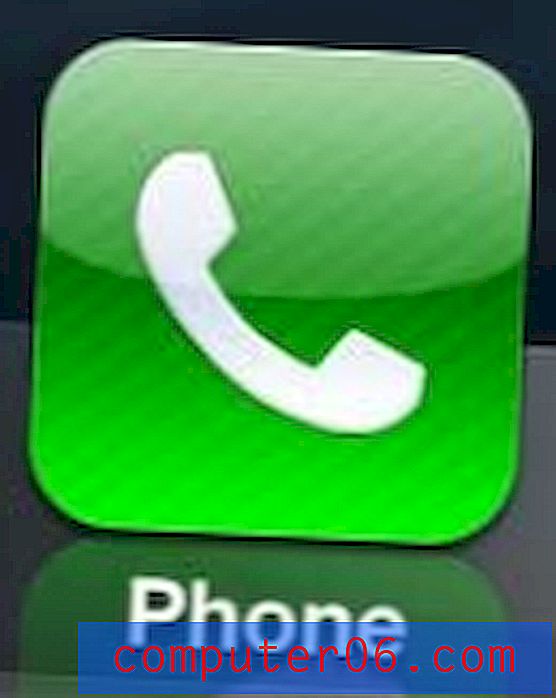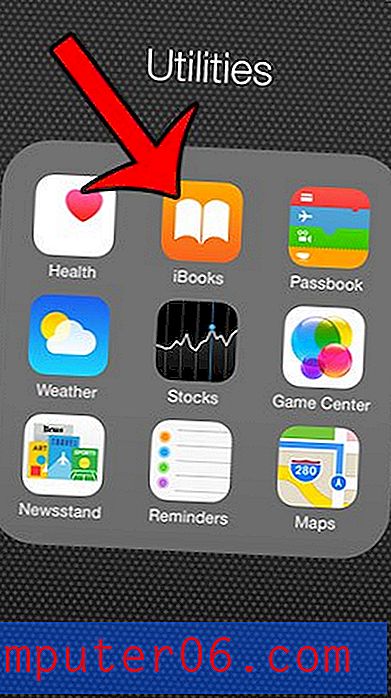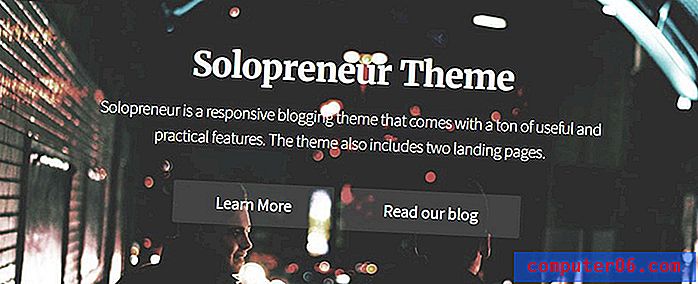Kako spojiti bežično računalo na bežičnu mrežu
Bežična mreža je nevjerojatno korisna stvar u vašem domu ili uredu, jer to znači da bilo koji uređaj s mogućnostima bežične mreže može pristupiti internetu i mrežnim resursima.
Ali nije svaki uređaj koji se može povezati s Internetom moći se pridružiti bežičnoj mreži, uključujući mnoga stolna računala. Srećom postoje adapteri za bežičnu mrežu koji možete spojiti na USB priključak na računalu koji će vam omogućiti pristup bežičnoj mreži.

Povežite se s bežičnom mrežom s ožičenim računalom
Rješenje ovog problema zahtijevat će kupnju adaptera za bežičnu mrežu, ali možete pronaći neke dobre za vrlo niske cijene. Mnogi od njih funkcionirat će jednostavno tako da ih uključite, dok će drugi zahtijevati da instalirate neki softver kako biste ih pokrenuli i pokrenuli. Onaj koji na kućnom računalu sa sustavom Windows 8 koristim kod kuće je ovaj vanjski adapter Rosewill USB 2.0. Ugradnja ove stvari nije mogla biti jednostavnija; Spojio sam sve dijelove i povezao ih s USB priključkom na računalu. Windows 8 je to prepoznao bez problema (nisam ni trebao koristiti instalacijski disk), a na nekoliko sam minuta bio spojen na svoju bežičnu mrežu. Kompatibilan je i sa starijim verzijama sustava Windows.
Ovaj MediaLink Wireless N USB adapter je također dobar izbor i košta otprilike koliko je prethodno spomenuto Rosewill. Kao i kod Rosewill-a, i ovaj uređaj ima doslovno tisuće pozitivnih kritika, od kojih se mnogi hvale lakoćom s kojom se može instalirati. Za ljude koji su zabrinuti zbog veličine Rosewill-ove antene, ova manja opcija od Medialink-a možda bi bila bolji izbor. MediaLink se može instalirati i u Windows 7 bez korištenja instalacijskog CD-a što postupak čini mnogo jednostavnijim.
Specifične upute za povezivanje bežičnog računala na bežičnu mrežu razlikuju se ovisno o određenoj marki bežičnog USB adaptera koju kupite, ali slijedit ćete ove opće korake.
Korak 1: Kupite bežični USB adapter.
2. korak: Otpakirajte adapter, sastavite ga i pročitajte priložene upute. Ako adapter pokazuje da vaš operativni sustav ne zahtijeva instalaciju upravljačkog programa, možete jednostavno priključiti adapter i pustiti Windows da automatski pronađe upravljačke programe. Ako ne, morat ćete nastaviti na sljedeći korak i instalirati upravljačke programe s priloženog instalacijskog CD-a.
Korak 3: Umetnite instalacijski CD u pogon diska na računalu, a zatim slijedite upute na zaslonu. Obično nećete sami priključiti adapter sve dok to posebno ne upute čarobnjakom za instalaciju.
Korak 4: Kad se to od vas zatraži, povežite bežični adapter.
Korak 5: Na popisu mreža u rasponu odaberite svoju bežičnu mrežu.
Korak 6: Unesite lozinku za svoju bežičnu mrežu.
Opet, to su vrlo općenite upute, jer će se svaki pojedinačni adapter malo razlikovati. Ali za većinu boljih opcija vani će instalacija slijediti ovu opću strukturu.